主题Magento前台开发
概述
本文将介绍Magento前端主题的创建与安装。
它描述Magento的内容呈现过程并说明在系统展示层扩展系统主题建立一个用户主题的要求。该文件还遍历前端开发人员的日常工作任务。
开发前端视图的部分模块和定制后台界面已经超出了本指南的范围。
前端开发人员可以使用本指南创建符合客户需求的前端界面。你可以把本级别的内容应用到自定义你的网站中这些级别需要开发者拥有不同的开发技能
你可以让你的网站使用层叠样式表CSS来改变颜色和相对简单的改变各种接口部件的外观和体验更换图像和其他相对表面的东西。
不会更改页面结构你必须接受通过加载到您的网站的模块提供的默认结构。
这对于一个网站来说是一个很好的起点因为它需要最少的努力和知识。
相对CSS更深层的是修改模块生成的HTML 这就需要基本的PHP知识用来修改PHTML模板文件。
尽管涉及到PHP代码但这通常只是复制粘贴PHP代码段到不同HTML结构的模板文件而已。
这通常针对缺少足够的CSS类名或HTML元素来实现前台效果的情况非常有用。
更深层次的修改是通过在页面上或不同页面之间移动功能函数实现结构的更改。
这需要使用布局引擎来实现虽然修改布局没有涉及到PHP编码但布局引擎相对复杂一些。
最后你可以为您的网站开发全新的模块实现自定义的功能或者扩展Magento提供的模块也可以通过第三方提供的扩展来实现。
(Magento有一款视觉设计编辑器-VDE可以实现WYSIWYG编辑器模式下在线指定或取消指定主题、编辑CSS和JS文件修改页面布局、管理块和其在页面中的位置)
前端开发的先决条件
学习本指南前需要安装Magento并在电脑上安装以下版本的浏览器
Internet Explorer and Microsoft Edge(Windows)
前台: Internet Explorer 9 or later
后台: Internet Explorer 1 1 or later,Microsoft Edge, latest–1
其它浏览器(能适用于前台和后台)
Magento后台: Internet Explorer 1 1 or later,Microsoft Edge, latest–1
Firefox latest, latest–1 (any operating system)
Chrome latest, latest–1 (any operating system)
Safari latest, latest–1 (Mac OS)
Safari Mobi le for iPad 2, iPad Mini , iPad with Retina Display(iOS 7 or later), for desktop storefront Safari Mobi le for iPhone 4 or later; iOS 7 or later, for mobi le storefront
Chrome for mobi le latest–1 (Android 4 or later) for mobi le storefront
要用好本指南你需要熟悉以下技术
CSS and CSS 3
HTMLand HTML5
XML
JavaScript
Responsive Web Design(RWD)
模块和主题的常用标签
Magento应用组件包括模块、主题和语言包技术上可以放在Magento根目录下的任何地方这指的是Magento的默认和自定义组件。
以下相对路径用于模块和主题
<theme_dir>
主题目录针对用户主题和一般主题会经常用到。
对于超出Magento前台的主题使用以下绝对路径
app/design/frontend/Magento/<theme>
vendor/magento/theme-f rontend-<theme>
<module_dir>
模块文件夹针对个别Magento模块也会用到下面这个接近的标签
<Magento_Checkout_module_dir>
对于Magento模块通常使用下面的路径
app/code/Magento/<Module>
vendor/magento/module-<module>-<name>
主题
在Magento中添加一款主题步骤如下
1 在app/design/f rontend/<your_vendor_name>/<your_theme_name>目录下创建一个文件夹2 添加一个主题申明文件theme.xml 并创建etc文件夹在里面添加一个view.xml文件。
3 创建composer.json文件
4 创建registration.php文件
5 创建放CSS、 JS、 images、 font的文件夹
6 在后台控制面板配置主题
创建前台主题
本节将讨论如何创建一套主题的文件如何给主题添加一个Logo以及如何调整图像。
开发前准备工作
对于兼容性可升级性维护方便起见不要修改Magento的默认主题为你的定制设计创建一个新的自定义主题。 设置你的Magento应用程序为开发模式。应用模式的静态文件由Magento缓存会影响开发刷新。关于主题的开
发我们在本章中建议默认使用开发者模式。
创建主题目录
1 转到<your Magento install dir>/app/design/frontend 目录
2 根据你的商业名称创建一个包文件夹/app/design/frontend/<Vendor>
3 在包文件夹下创建一个主题名称文件夹app/design/frontend/
├──<Vendor>/
│ │ ├──. . .<theme>/
│ │ │ ├──. . .
│ │ │ ├──. . .
文件夹名称通常匹配主题的代码命名使用任何字母数字字符集只要卖方认为合适是可以接受的。该约定仅仅是一个建议所以没有限制这个目录命名。
声明主题
创建好主题目录后你需要创建一个theme.xml文件里面至少注明主题的名称、父主题名称如果此主题从另一个主题继承 你也可以指定主题缩略图的路径不是必需的 。
1 创建或者拷贝一个theme.xml文件到你的主题根目录app/design/frontend/<Vendor>/<theme>2 按以下样式配置文件
<themexmlns:xsi="http://www.w3.org/2001/XMLSchema-instance"xsi:noNamespaceSchemaLocation="urn:magento:framework:Config/etc/theme.xsd">
<title>New theme</title><!-- your theme's name -->
<parent>Magento/blank</parent><!-- the parent theme, in case your theme inherits from an existing theme-->
<media>
<preview_image>media/preview.jpg</preview_image><!-- the path to your theme's preview image -->
</media>
</theme>
如果你的主题注册以后修改了theme.xml里面的主题名称或父主题信息需要重新打开或刷新一个后台页面让系统重新更新数据库信息。
为你的主题创建Composer包可选
Magento的默认主题以Composer包发行的。要创建Composer包需要添加composer.json文件到你的主题目录并在包服务器上注册你的包默认公用包服务器是https://packagist.org/.composer.json文件提供主题的依赖信息以下是包配置文件的示例
{
"name": "magento/theme-frontend-luma",
"description" : "N/A",
"require" :{
"php" :"~5.5.0|~5.6.0|~7.0.0",
"magento/theme-frontend-blank" :"100.0.*" ,
"magento/f ramework" : "100.0.*"
},
"type": "magento2-theme",
"version" : "100.0.1",
"license" : [
"OSL-3.0",
"AFL-3.0"
] ,
"autoload" :{
"files" : [
"registration.php"
]
}
}
关于Composer集成的详细说明参见Composer integration.
创建registration.php
要在系统中注册你的主题需要在主题目录中创建registration.php文件内容如下
<?php
/**
* Copyright ©2015 Magento. All rights reserved.
* See COPYING.txt for license details.
*/
\Magento\Framework\Component\ComponentRegistrar: :register(
\Magento\Framework\Component\ComponentRegistrar: :THEME,
'f rontend/<Vendor>/<theme>' ,
_DIR_
_ _
) ;
<Vendor>是开发者公司名 <theme>是主题代码
参见Magento Luma主题的registration.php文件
配置图像
网店用到的产品图片尺寸及其它属性在view.xml文件中定义这个文件是必须的但若存在于父主题的话这个文件是可选的。
如果你的主题里面使用的图片尺寸和父主题不一样或者你的主题不是从父主题继承来的请按以下步骤添加view.xml配置文件
1 使用有创建文件夹和文件权限的用户登录你的网站服务器通常是Magento文件系统所有者
2 在主题文件夹里面创建etc文件夹
3 从现有主题如空白主题的etc文件夹中拷贝view.xml文件到你主题的etc文件夹里面
4 在view.xml中配置所有前台用到的图像尺寸例如你可以配置前台缩略图列表中的图片尺寸为250x250像素配置文件的内容可能就是这样
. . .
<imageid="category_page_grid"type="small_image">
<width>250</width>
<height>250</height>
</image>
. . .view.xml配置文件的详细信息参见Configure images properties for a theme
为静态文件创建文件夹
你的主题可能会包含几种静态文件样式表、字体、 Javascript和图片每种类型的文件应该分别放在主题web里各自的文件夹下面app/design/<area>/<Vendor>/<theme>/
├──web/
│ ├──css/
│ │ ├──source/
│ ├──fonts/
│ ├──images/
│ ├──js/
在. . ./<theme>/web/images中存放网店常用的静态文件。例如主题的Logo放在. . .<theme>/web/images。你的主题很可能还包含特殊的模块文件存储在类似的子文件夹里面
如. . ./<theme>/<Namespace_Module>/web/css。怎么管理模块文件将在本教程后续章节中讨论。
注意开发过程中你改变放在这里的任何文件时需要删除pub/static和var/view_preprocessed文件夹然后重新载入页面否则前台将显示旧文件。
目前为止你的主题文件夹结构app/design/frontend/<Vendor>/
├──<theme>/
│ ├──etc/
│ │ ├──view.xml
│ ├──web/
│ │ ├──images
│ │ │ ├──logo.svg
│ ├──registration.php
│ ├──theme.xml
│ ├──composer.json
主题Logo
在Magento应用中默认的Logo文件名和文件格式是logo.svg。当你把一个logo.svg文件放在合适的文件夹下面 <theme_dir>/web/images 它将被自动识别为主题Logo 它将会在主题被应用时显示在网站顶部。
在自定义主题中你可以使用不同的文件名和文件格式但必须申明它。
申明的必要性取决于你是否拥有带Logo的父主题以下情况可能会出现
你的主题没有父主题
如果你的Logo名称和格式是默认的logo.svg你不需要申明
如果你的Logo名称或格式不是默认的你需要在布局中申明见下节内容
你的主题有父主题
如果你的Logo名称和格式和父主题一样则不需要申明
如果你的Logo名称或格式和父主题不一样则需要在布局中申明。
申明主题Logo
要申明主题Logo添加一个扩展布局文件<theme_dir>/Magento_Theme/layout/default.xml。
举例说明假如你的Logo文件是my_logo.png尺寸是300x300像素你需要申明如下
<pagexmlns:xsi="http://www.w3.org/2001/XMLSchema-instance"xsi:noNamespaceSchemaLocation="urn:magento:f ramework:View/Layout/etc/page_configuration.xsd">
<body>
<referenceBlockname="logo">
<a rgument s>
<a rgumentname="logo_file"xsi:type="string">images/my_logo.png</a rgument>
<argumentname="logo_img_width"xsi:type="number">300</argument>
<argumentname="logo_img_height"xsi:type="number">300</argument>
</arguments>
</referenceBlock>
</body>
</page>
申明Logo尺寸是可选的
Magento主题结构
主题的存放位置
前台主题一般位于app/design/frontend/<Vendor>/。技术上可以放到其他文件夹例如Magento自带的模板如果采用Composer安装可能放在vendor/magento/theme-frontend-<theme_code>中。
每个主题必须分开放在不同的文件夹里面。app/design/frontend/<Vendor>/
├──<theme1>
├──<theme2>/
├──<theme3>
- 主题Magento前台开发相关文档
- 提醒magento
- installationmagento
- REVENUEmagento
- recommendsmagento
- 软件有限公司magento
- onsmagento
CYUN专注海外精品服务器资源 国庆钜惠 最低5折起 限量促销
国庆钜惠 最低5折起 限量促销CYUN专注海外精品服务器资源,主营香港CN2 GIA、美国CERA、美国高防服务器资源,实体公司,ISP/IDC资质齐全,客服配备齐全。本次针对国庆推出非常给力的促销活动,旗下所有平台同享,新老客户同享,限时限量,售完截止。活动截止时间:2021年10月9日官网地址:www.cyun.net参与机型:香港CN2 GIA云服务器、香港双程CN2云服...
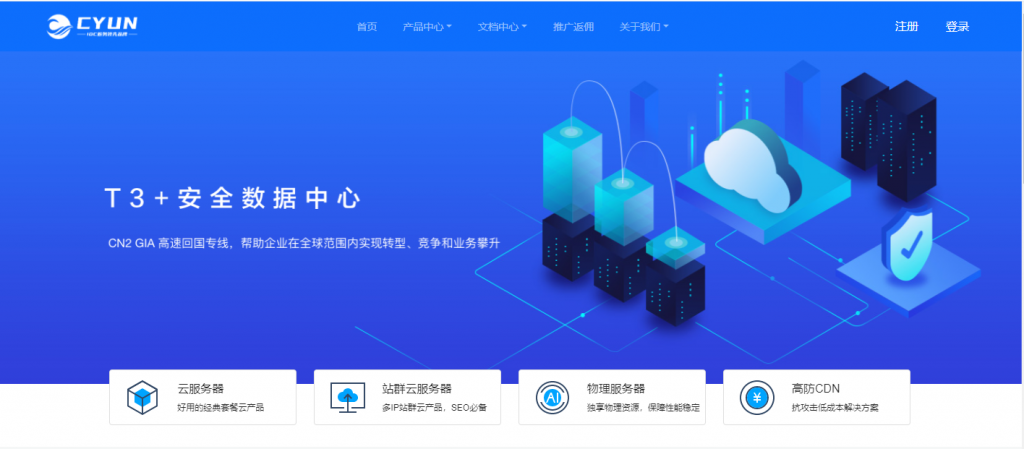
hostkey荷兰/俄罗斯机房,GPU服务器
hostkey应该不用说大家都是比较熟悉的荷兰服务器品牌商家,主打荷兰、俄罗斯机房的独立服务器,包括常规服务器、AMD和Intel I9高频服务器、GPU服务器、高防服务器;当然,美国服务器也有,在纽约机房!官方网站:https://hostkey.com/gpu-dedicated-servers/比特币、信用卡、PayPal、支付宝、webmoney都可以付款!CPU类型AMD Ryzen9 ...
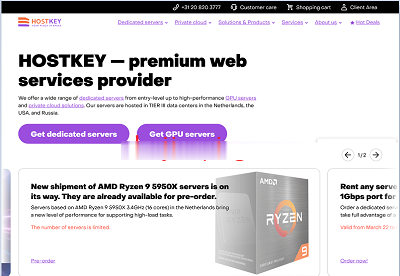
OneTechCloud(31元),美国CN2 GIA高防VPS月
OneTechCloud发布了本月促销信息,全场VPS主机月付9折,季付8折,优惠后香港VPS月付25.2元起,美国CN2 GIA线路高防VPS月付31.5元起。这是一家2019年成立的国人主机商,提供VPS主机和独立服务器租用,产品数据中心包括美国洛杉矶和中国香港,Cera的机器,VPS基于KVM架构,采用SSD硬盘,其中美国洛杉矶回程CN2 GIA,可选高防。下面列出部分套餐配置信息。美国CN...
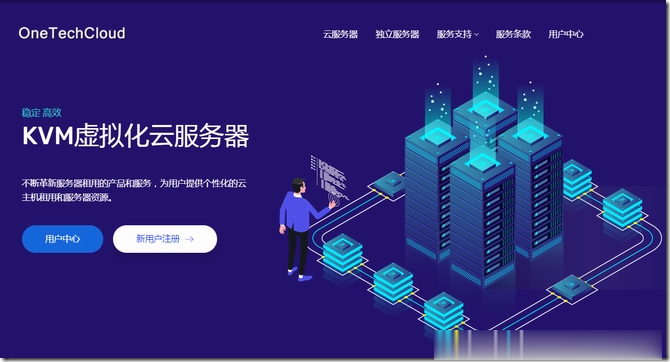
-
outlookexpress家里电脑老是弹出“outlook express”这个东西,怎么除去啊?sqlserver数据库sql server数据库是什么 型数据库什么是支付宝支付宝是什么意思?flashftp下载《蔓蔓青萝(全)》.TXT_微盘下载重庆网站制作我想做个网站,我是重庆的人。想在本地找个做网站的公司,请教一下在重庆那个公司比较好一点,,,,谢谢netshwinsockreset在cmd中输入netsh winsock reset显示系统找不到指定文件怎么办360免费建站聚企360建站是免费的?yixingjia合家欢是一种什么东西?瞄准的拼音穿越火线枪战王者辅助瞄准什么意思狙击辅助网站方案设计求一篇校园网络设计的方案